average函数 excel函数怎么用: AVERAGE函数
Excel作为常用办公软件之一,在数据处理方面能力大家有目共睹,相信经常处理表格的人对它的强大也深有体会。主要原因之一,在于它并不只是一个表格,而是一个工具。具体表现为它有很多功能强大的函数。本系列就针对这些函数,逐一进行分析讲解,让更多的人真正把它作为一个工具,而不是一张表格。
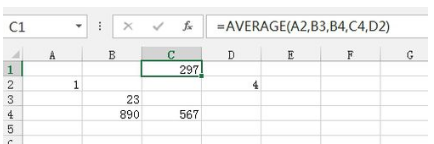
average函数——excel函数怎么用: AVERAGE函数
AVERAGE函数的功能。
AVERAGE的意思就是求平均值。它的参数可以是常数,也可以是表格里包含数字的区域。如果区域里有空白表格,就自动忽略。
AVERAGE的语法。
AVERAGE(a,b,c,...)或AVERAGE(rang)
其中,a,b,c,...中的各个字母可以是任何数字或是单元格的地址。
rang表示Excel表格中的一块区域。
第一种:对数字求平均值
比如我要计算1,23,4,567,890这些数字的平均值。
任意单元格中输入:
=average(1,23,4,567,890)
回车
此时,表示计算1,23,4,567,890的平均值并显示到该单元格中。
第二种:对几个单元格求平均值
用这种方法计算1,23,4,567,890这些数字的平均值。
任意不同单元格中输入:1,23,4,567,890这些数字,然后对这些单元格求平均值。
例如:在A2,C4,B3,B4,D2中分别输入上述数字,然后在任意空白单元格内输入
=average(A2,C4,B3,B4,D2)
回车
此时,表示计算A2,C4,B3,B4,D2这几个单元格中的值的平均值并显示到该单元格中。
参数为单元格的时候,可以先把鼠标放到括号中,直接选其他单元格,这样就不用去找单元格地址了一个一个往里写了。
按住Ctrl一个一个的选可以选多个不连续的单元格。
Excel2010中如何给表格自定义中心辐射的填充背景
1、首先打开一份原始的工作表,选中整个表格所在的单元格,单击“开始”选项卡,在“单元格”区域单击“格式”选项组,然后在弹出的下拉菜单中选择“设置单元格格式”命令;
2、在弹出的对话框中单击“填充”选项卡,然后在中间区域单击“填充效果”选项;
3、在“填充效果”的对话框中单击“双色”按钮;然后在其旁边的“颜色一”和“颜色二”中分别选择两种不同的颜色,小编在这里将颜色一设置为红色,颜色二为黄色,之后单击“中心辐射”按钮,一切准备就绪后单击“确定”按钮;
4、此时系统会自动的返回到“设置单元格格式”对话框中,我们将其“关闭”即可;
5、最后回到工作薄中我们一起开看下设置后的效果吧;
在Excel中给表格进行颜色填充,不仅凸显出表格的重要性,而且在一定程度上美化了表格,今天在小编的带领下,大家可以一起去看看如何把表格的填充背景设置为中心辐射类型的,这样的填充背景相对于普通的背景而言,更能够引起人们的吸引力。如果大家还想了解更多与之有关的信息,欢迎关注我们优词网的官网。



 400-685-0732
400-685-0732
